- Monet pelaajat valittivat erilaisista teknisistä kysymyksistä Ghost Recon Wildlandsissä.
- Tarkista käyttämäsi virustorjunta, koska se voi estää pelin suorittamisen.
- Harkitse Visual C ++ Redistributables -paketin korjaamista seuraamalla alla olevaa opasta.
- Irrota myös Xbox-ohjain pistorasiasta ja poista kaikki peitto-ohjelmat käytöstä.

Tämä ohjelmisto pitää ajurit käynnissä ja pitää sinut turvassa tavallisista tietokonevirheistä ja laitteistovikoista. Tarkista kaikki ohjaimesi nyt kolmessa helpossa vaiheessa:
- Lataa DriverFix (vahvistettu lataustiedosto).
- Klikkaus Aloita skannaus löytää kaikki ongelmalliset kuljettajat.
- Klikkaus Päivitä ohjaimet uusien versioiden saamiseksi ja järjestelmän toimintahäiriöiden välttämiseksi.
- DriverFix on ladannut 0 lukijoita tässä kuussa.
Tom Clancyn Ghost Recon Wildlands on haastava peli, joka asettaa päättäväisyytesi koetukselle. Pelaajana otat Ghost-roolin tehtävänä tuhota voimakas huumekartelli.
Ghost Recon Wildlands käynnistettiin vasta äskettäin, mutta monet pelaajat ovat jo ilmoittaneet pelin vaikuttaneen erilaisia teknisiä kysymyksiä. Ubisoft on jo julkaissut a luettelo kiertotavoista yleisimpiin ongelmiin, mutta korjaamista tarvitsevia vikoja on edelleen paljon.
Onneksi joukko kekseliäitä pelaajia on onnistunut löytämään ratkaisun ärsyttäviin Ghost Recon Wildlands -julkaisukysymyksiin.
Korjaus: Ghost Recon Wildlands käynnistää ongelmia Windows 10: ssä, 8.1: ssä ja 7: ssä
Monet käyttäjät ilmoittivat, että Ghost Recon Wildlands ei toimi heidän tietokoneellaan. Tämä voi olla iso ongelma, ja puhumalla asioista, tässä on joitain vastaavia ongelmia, joista käyttäjät ovat ilmoittaneet:
- Ghost Recon Wildlands ei käynnistä Uplayä, Steamiä - Käyttäjien mukaan pelin käynnistämisessä voi olla ongelmia Uplayn tai Steamin avulla. Saatat kuitenkin pystyä korjaamaan tämän ongelman poistamalla pilvisynkronointitoiminnon käytöstä.
- Ghost Recon Wildlands ei juokse, aloita - Jos peli ei toimi lainkaan, on mahdollista, että virustentorjunta häiritsee sitä. Voit korjata ongelman lisäämällä pelin poikkeusluetteloon tai poistamalla virustentorjunnan käytöstä.
- Tom Clancyn Ghost Recon Wildlands ei avaudu - Joskus peli ei avaudu lainkaan kolmannen osapuolen ohjelmistojen takia. Peittosovellukset voivat aiheuttaa tämän ongelman, joten on suositeltavaa poistaa ne käytöstä tai poistaa ne.
- Ghost Recon Wildlands ei käynnisty - Joissakin tapauksissa peli ei ala, jos välimuistissa on ongelmia. Voit kuitenkin korjata ongelman yksinkertaisesti poistamalla Uplay-välimuistihakemiston.
Ratkaisu 1 - Tarkista virustentorjunta

Jos Ghost Recon Wildlands ei käynnisty, todennäköisin syy on virustentorjunta. Tietyt virustentorjuntatyökalut, kuten Norton tai AVG voi estää pelin suorittamisen, ja jos haluat korjata ongelman, sinun on lisättävä peli virustentorjunnan poissulkemisluetteloon.
Jos se ei toimi, voit yrittää poistaa tietyt virustentorjuntaominaisuudet tai koko virustorjunnan. Joissakin tapauksissa joudut ehkä jopa poistamaan virustentorjunnan kokonaan. Useat käyttäjät ilmoittivat, että virustentorjunnan poistaminen ratkaisi ongelman, joten kokeile myös sitä.
Jos virustorjunnan poistaminen ratkaisee ongelman, kannattaa harkita siirtymistä toiseen virustorjuntaohjelmistoon. Kun valitset hyvää virustorjuntaohjelmaa, sinun on valittava sellainen, jolla on pelitila, jotta se ei häiritse pelisessioita.
Tällainen virustentorjunta on BullGuard, joten jos etsit hyvää virustorjuntaohjelmaa, joka ei häiritse peliistuntojasi, BullGuard olisi paras valinta.
Ratkaisu 2 - Asenna peli järjestelmäasemallesi
Asenna Ghost Recon Wildlands samalle asemalle käyttöohjelmiston ja UPlayn kanssa. Jos sinulla ei ole tarpeeksi tilaa laittaa kolme ohjelmaa samalle asemalle, yritä siirtyä pelikansioon missä tahansa asemalla, johon peli on asennettu, ja käynnistä rungame.exe järjestelmänvalvojana.
Ubisoft on jo tunnustanut käynnistysongelmat, jotka johtuvat pelin asentamisesta ei-käyttöjärjestelmään kuuluvalle kiintolevylle, ja työskentelee korjauksen parissa.
Joissakin kokoonpanoissa peli ei käynnisty, kun se asennetaan kiintolevylle, joka ei ole käyttöjärjestelmä. Tutkimme parhaillaan tätä ongelmaa. Kiertotarkoituksena suosittelemme, että siirryt Ghost Recon Wildlands -asennuskansioon ja suoritat rungame.exe-järjestelmänvalvojan oikeudet kerran.
Ratkaisu 3 - Irrota Xbox-ohjaimen virtajohto

Pelaajat ilmoittavat, että peli käynnistyy hyvin, jos irrotetaan Xbox-ohjain. Toisin sanoen, jos haluat pelata Ghost Recon Wildlandsia, sinun on kytkettävä ja irrotettava ohjain koko ajan. Tämä voi olla vähän tylsiä kerrallaan, mutta käyttäjät ilmoittivat, että tämä kiertotapa toimii heille, joten muista kokeilla sitä.
- LUE MYÖS: Mitä tehdä, jos PUBG ei käynnisty päivityksen jälkeen
Ratkaisu 4 - Korjaa uudelleenjakelukelpoinen paketti
Käyttäjien mukaan joskus Visual C ++ Redistributables -asennuksesi voi olla ongelma ja se voi estää pelin suorittamisen. Jos Ghost Recon Wildlands ei käynnisty, sinun on vain korjattava Visual C ++ -jakelukansi seuraavasti:
- Siirry pelikansioon> Tuki kansio> suorita vcredist_x64_2012.exe järjestelmänvalvojana> valitse Korjaus.
- Käynnistä tietokone uudelleen> poista virustorjunta käytöstä.
- Palaa pelikansioon> suorita pelin suoritettava tiedosto järjestelmänvalvojana.
Kun olet korjannut Visual C ++ -komponentit, ongelma on ratkaistava ja peli alkaa toimia uudelleen.
Ratkaisu 5 - Poista kaikki päällekkäiset ohjelmistot käytöstä
Joskus päällekkäisohjelmisto voi olla hyödyllinen, mutta joissakin tapauksissa se voi estää pelin käynnistymisen. Jos Ghost Recon Wildlands ei käynnisty tietokoneellasi, suosittelemme, että poistat kaikki päällekkäiset ohjelmistot käytöstä. Käyttäjät ilmoittivat ongelmista Helppo huijaus ja Erimielisyydet, joten muista poistaa ne käytöstä.
Joissakin tapauksissa sinun on poistettava nämä sovellukset ongelman korjaamiseksi kokonaan. Voit tehdä sen useilla tavoilla, mutta paras tapa poistaa sovellus kokonaan on käyttää asennuksen poisto-ohjelmaa.
Asennuksen poisto-ohjelmisto, kuten IOBit-asennuksen poisto-ohjelma poistaa valitun sovelluksen kokonaan tietokoneeltasi sekä siihen liittyvät tiedostot ja rekisterimerkinnät. Kun olet poistanut ongelmalliset sovellukset IOBit-asennuksen poisto-ohjelma, ongelma tulisi ratkaista pysyvästi.
Ratkaisu 6 - Asenna uusimmat päivitykset
Joskus Ghost Recon Wildlands ei käynnisty, jos järjestelmäsi on vanhentunut. Järjestelmässäsi saattaa olla vika, ja tämä vika voi aiheuttaa tämän ja muiden ongelmien ilmestymisen. Useimmissa tapauksissa Windows 10 asentaa puuttuvat päivitykset automaattisesti, mutta voit aina tarkistaa päivitykset manuaalisesti seuraavasti:
- Lehdistö Windows-avain + I avata Asetukset-sovellus.
- Kun Asetukset-sovellus avautuu, siirry kohtaan Päivitys ja suojaus -osiossa.

- Napsauta nyt Tarkista päivitykset -painiketta.

Jos päivityksiä on saatavilla, ne ladataan taustalla ja asennetaan heti, kun käynnistät tietokoneen uudelleen. Kun järjestelmäsi on ajan tasalla, yritä aloittaa peli uudelleen ja tarkista onko ongelma edelleen olemassa.
Ratkaisu 7 - Asenna vaaditut varmenteet
Jos Ghost Recon Wildlands ei käynnisty tietokoneellasi, ongelma voi olla tietyissä varmenteissa. Voit korjata ongelman vain asentamalla yhden tiedoston. Voit tehdä sen yksinkertaisesti seuraavasti:
- Mene SteamsteamappscommonWildlandsEasyAntiCheatCertificates hakemistoon.
- Etsi ja suorita nyt game.cer tiedosto. Tällöin asennat vaaditut varmenteet.
Kun varmenteet on asennettu, ongelma on ratkaistava kokonaan ja peli alkaa toimia uudelleen.
- LUE MYÖS: Roblox [FIX] käynnistettäessä tapahtui virhe
Ratkaisu 8 - Poista pilvipalvelun synkronointi käytöstä

Käyttäjien mukaan joskus Ghost Recon Wildlands ei käynnisty pilvisynkronointitoiminnon takia. Tämä on hieno ominaisuus, mutta useat käyttäjät ilmoittivat ongelmista. Ongelman korjaamiseksi on suositeltavaa poistaa tämä ominaisuus käytöstä ja tarkistaa, auttaako se. Voit poistaa tämän ominaisuuden käytöstä seuraavasti:
- alkaa Uplay Asiakas.
- Kirjoita kirjautumistunnuksesi ja siirry vasemman yläkulman valikkokuvakkeeseen. Valitse valikosta Asetukset.
- Poista nyt valinta Ota pilvitallennuksen synkronointi käyttöön tuetuissa peleissä vaihtoehto.
Kun olet tallentanut muutokset, yritä aloittaa peli uudelleen. Muista, että ottamalla tämän vaihtoehdon käyttöön tallennettuja pelejäsi ei enää tallenneta pilvipalveluun, joten on suositeltavaa varmuuskopioida ne manuaalisesti, jos päätät asentaa pelin uudelleen.
Ratkaisu 9 - Muuta suorittimen affiniteettia
Joskus suorittimen affiniteettisi voi aiheuttaa ongelmia Ghost Recon Wildlandsin kanssa. Jos peli ei ala, sinun on muutettava sen suhde. Voit tehdä tämän seuraavasti:
- Yritä aloittaa peli ja minimoida se mahdollisimman pian. Voit tehdä sen käyttämällä Alt + sarkain pikakuvake.
- Kun peli on minimoitu, paina Ctrl + Vaihto + Esc aloittaa Tehtävienhallinta.
- Mene Yksityiskohdat välilehti ja etsi Ghost Recon Wildlands prosessi. Napsauta sitä hiiren kakkospainikkeella ja valitse Aseta suhde valikosta.

- Tarkista nyt kaikki luettelon ytimet ja tallenna muutokset.
Sen jälkeen pelin ongelma on ratkaistava.
Ratkaisu 9 - Poista Uplay-välimuistikansio
Joskus Ghost Recon Wildlands ei käynnisty välimuistisi vuoksi. Jos pelissasi on ongelma, nopein tapa korjata se on poistaa Uplay-välimuisti. Tämä on melko yksinkertaista, ja voit tehdä sen seuraamalla näitä vaiheita:
- Mene C: Ohjelmatiedostot (x86) UbisoftUbisoft Game Launchercache
- Poista kaikki välimuistikansiosta.
Sen jälkeen yritä aloittaa peli uudelleen, ja kaiken pitäisi toimia ongelmitta. Jotkut käyttäjät suosittelevat välimuistikansion yksinkertaista poistamista sen sisällön kanssa, joten voit kokeilla myös sitä.
Jos olet törmännyt muihin ratkaisuihin korjaamaan ärsyttävät Tom Clancyn Ghost Recon Wildlands -julkaisuongelmat, listaa vianetsintävaiheet alla olevassa kommenttiosassa.
Aiheeseen liittyvät tarinat, jotka sinun on tarkistettava:
- Korjaus: Tom Clancy's The Division -yhteysongelmat
- Uusin Nvidia-ohjain korjaa monet grafiikkasuorittimiin liittyvät pelin kaatumiset
- Kuinka korjata yleiset Halo Wars 2 -asennusvirheet
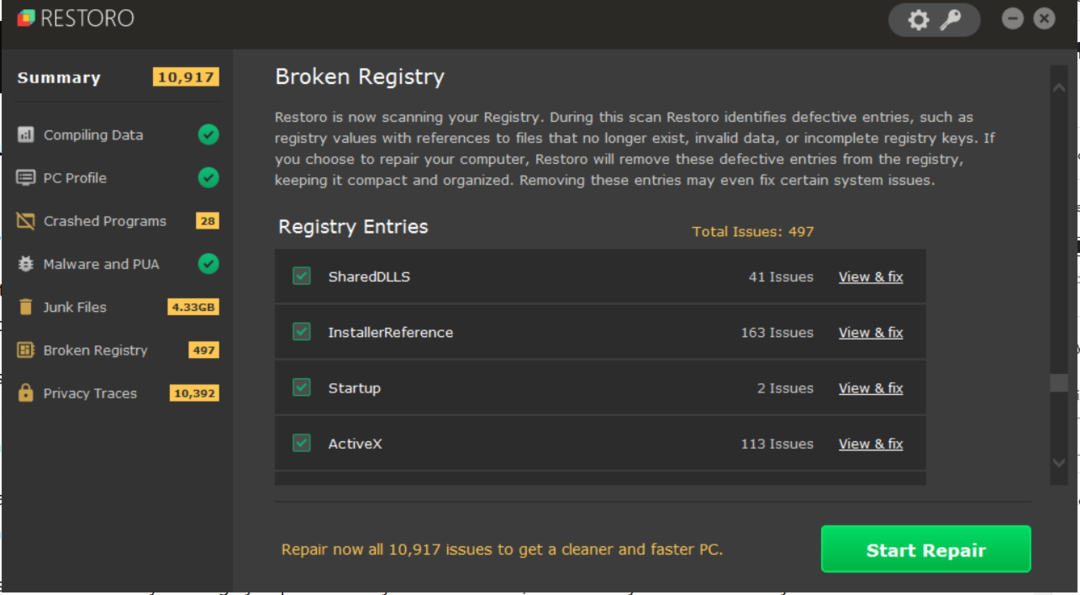
![Twitch: Este Contenido No Está Disponible en su Región [Solución]](/f/8c4b326f9b1a58703143ec6326879e1f.png?width=300&height=460)
![Tarjeta Grafica AMD No Detectada ja Windows 10 [Ratkaisu]](/f/ebf6e589b9103eaec268e7f319a36a96.png?width=300&height=460)